Filmoraは無料で試せるので良いのですが、アンインストールしてもSpeaker Audio RecorderというデバイスがMacに残ったままになることがあります。残しておいても問題はありませんが、削除する方法をご紹介します。
FilmroaをアンインストールしてもSpeaker Audio Recorderが残る
Filmora Xにはスクリーンキャプチャの機能があります。
この機能は無料版でも使えるのでオススメの機能です。
しかし、Macの場合、Filmora Xをアンインストールしても、このスクリーンキャプチャの音声デバイスがMacに残ったままになります。
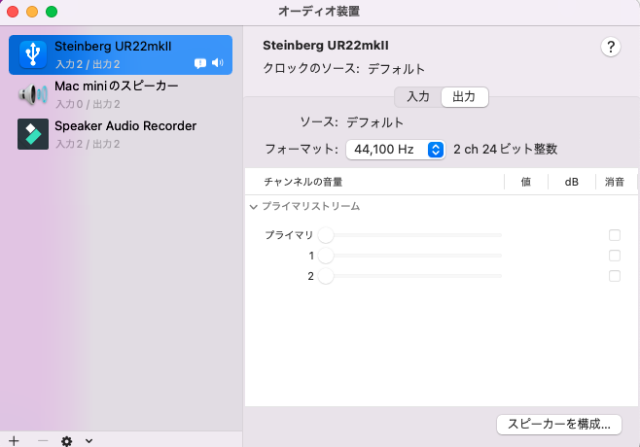
アイコンがFilmoraのものですのでわかりやすいですが、この「Speaker Audio Recorder」を削除したい場合もあると思います。以下ではその方法を解説していきます。
FilmroaのSpeaker Audio Recorderを削除する方法
Finderを開いて、Macの内蔵ハードドライブを開きます。

この場所を開きます。
/ライブラリ/Audio/Plug-Ins/HAL

このフォルダにある「Speaker Audio Recorder.driver」がFilmora Xのドライバですので、ゴミ箱に入れて削除します。Macのパスワードが必要になりますので入力してください。

削除したら再起動します。
すると、Audio MIDI設定を開いても、ドライバが削除されていてデバイスが見えなくなります。

FilmoraはAmazonに公式ショップがあって、よくセール価格で売られています。
もしセールをしていたらお得に購入できますよ。
Wondershare Filmoraの使い方まとめ
YouTube動画を作るWondershare Filmoraの使い方まとめ
YouTuberのようなカット編集をFilmoraで動画編集する使い方
FilmoraでYouTuberっぽいテロップ字幕を作る使い方